Come aggiungere un collegamento Netflix al desktop Mac o Dock utilizzando i browser
Netflix, una delle migliori piattaforme OTT nel mondo, è disponibile per una vasta gamma di dispositivi, tra cui iPhone, iPad e dispositivi Android. L’applicazione Netflix è anche ufficialmente disponibile per Windows 8 e Windows 10 computer. Ma non troverai l’app Netflix nell’App Store o come programma di installazione autonomo per Mac.
Molti utenti Mac stanno cercando l’app Netflix perché l’apertura del sito Web Netflix in un browser comporta alcuni passaggi aggiuntivi. Che cosa succede se è possibile avviare Netflix direttamente dal dock Mac o desktop? C’è una soluzione, in questa guida, ti mostrerò come è possibile appuntare o aggiungere un collegamento Netflix al desktop Mac o dock utilizzando Google Chrome, Microsoft Edge, e Safari.
Indice
Come aggiungere l’icona Netflix al dock o desktop su Mac
È possibile ottenere Netflix sul dock Mac o desktop senza fare affidamento su soluzioni di terze parti a pagamento. Per fare ciò, installa l’app Netflix utilizzando Google Chrome, Microsoft Edge e Safari. In questo modo, è possibile aggiungere Netflix alla schermata iniziale o aggiungerlo al vostro MacBook Air o MacBook Pro dock.
Ora vediamo come è possibile ottenere l’icona Netflix sul desktop Mac o Dock.
Aggiungi un collegamento Netflix al desktop Mac o al dock utilizzando Google Chrome
- Apri Google Chrome, visita netflix.com.
- Quindi, fai clic sull’icona del menu a 3 punti in alto a destra e vai su “Altri strumenti” > Crea collegamento.
- Ora, rinominare il collegamento a Netflix. Tocca l’opzione” Apri come finestra ” se vuoi sempre aprire il collegamento Netflix in una nuova finestra.
- Tocca il pulsante “Crea”.
- Chrome creerà una progressiva Web App (PWA) per Netflix. Una nuova cartella “Chrome Apps” viene aggiunta anche nel Finder. Vai a / Utenti / il tuo nome utente / Applicazioni / Applicazioni Chrome per visualizzarlo.
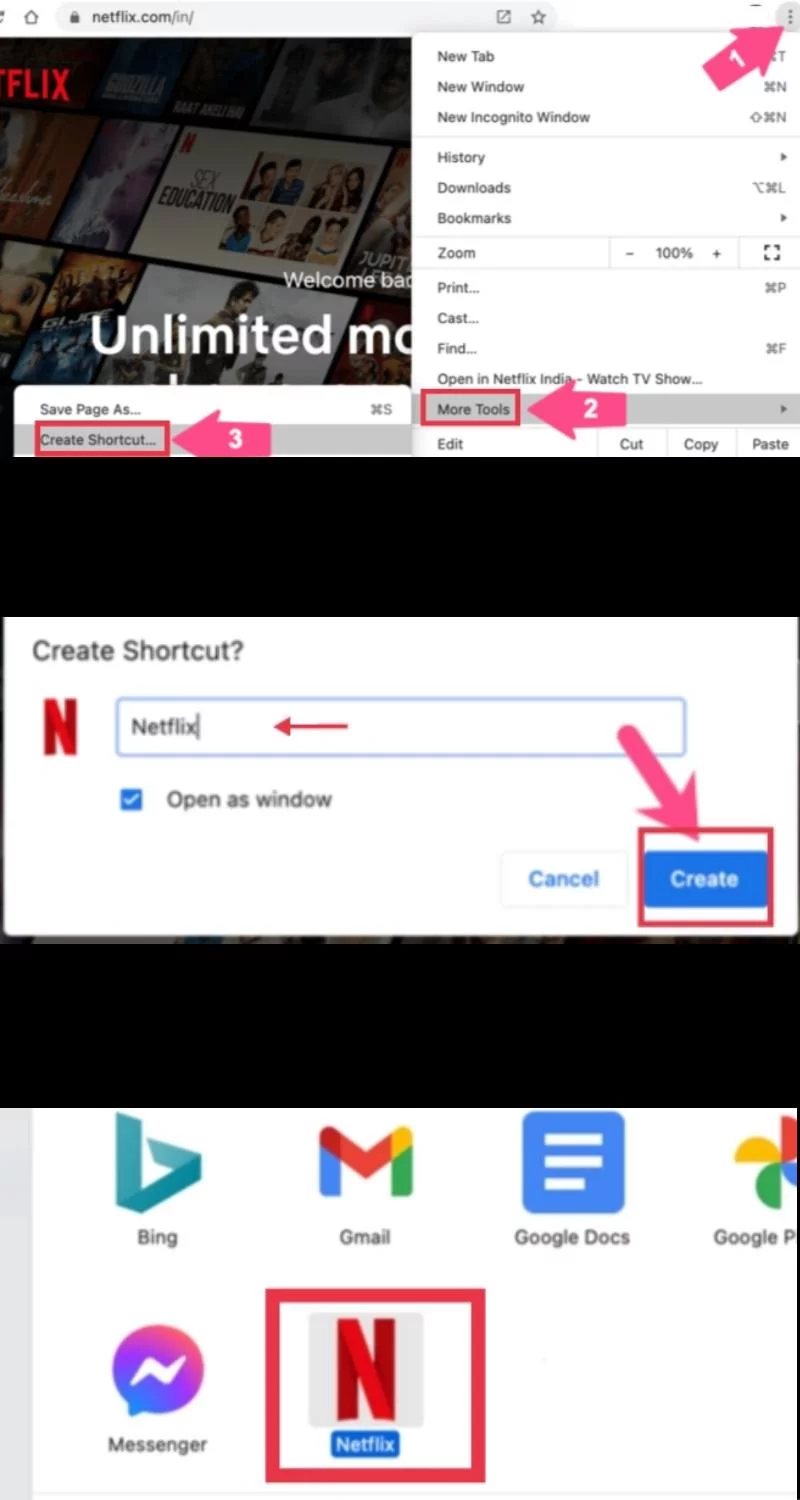
- Per aggiungere Netflix al Dock su Mac, trascina semplicemente l’app Web Netflix dalla directory delle app di Chrome nella sezione sinistra del Dock, destinata alle app.
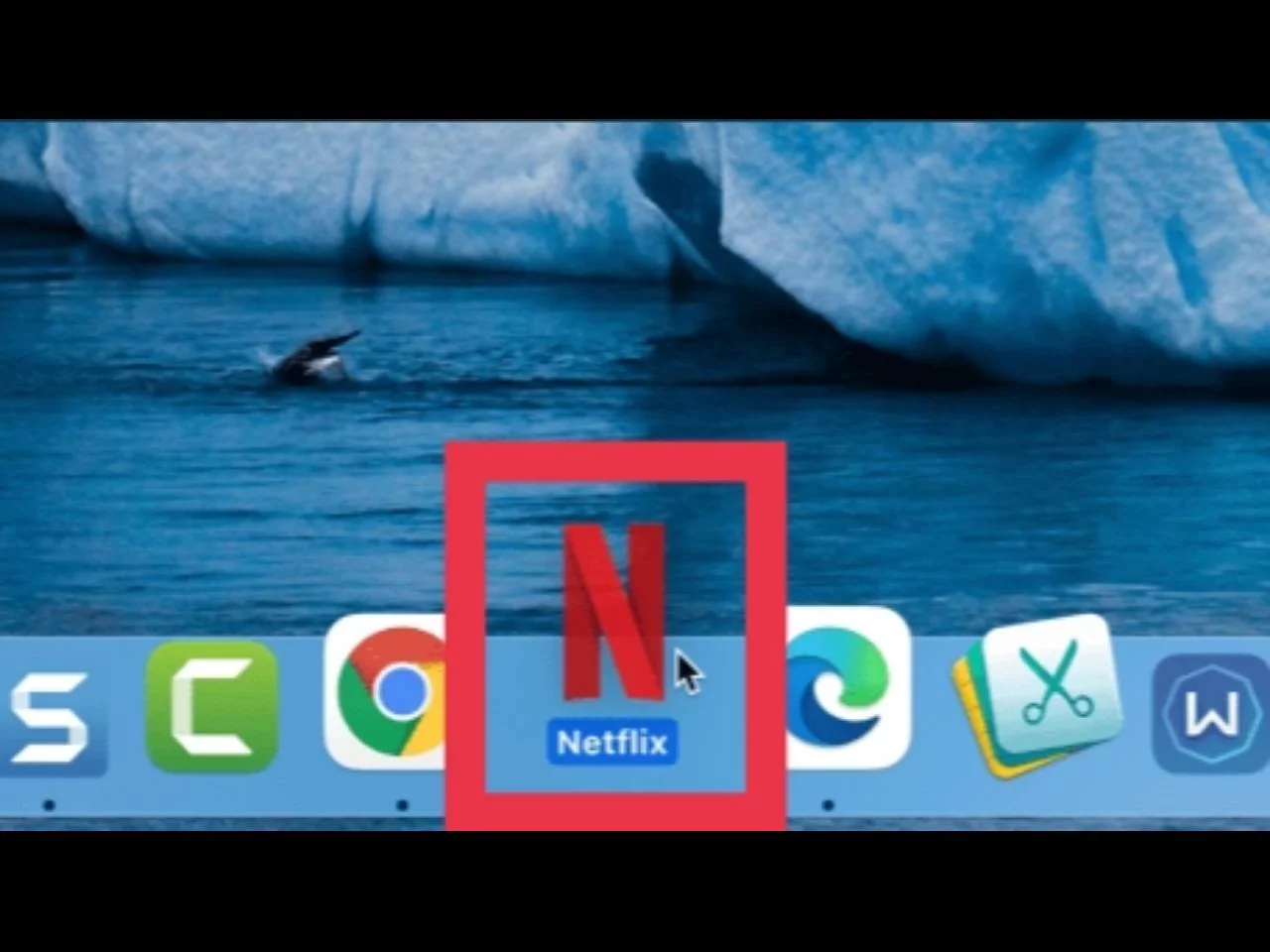
- E, per mettere Netflix sul desktop Mac, copiare l’applicazione Netflix dalla cartella Chrome Apps e incollarlo sul desktop.

Aggiungi un collegamento Netflix al desktop o al dock Mac utilizzando Microsoft Edge
- Vai al browser Edge e apri il sito Web Netflix.
- Quindi, tocca i punti orizzontali 3 in alto a destra e seleziona “App” e seleziona “Installa questo sito come app”.
- Ora, è possibile assegnare un nome al collegamento, se si desidera. Quindi fare clic su “Installa”.
- Troverai una nuova directory “Edge Apps” nel Finder. Vai a / Utenti / il tuo nome utente / Applicazioni / Applicazioni Edge per trovarlo.
- Per aggiungere l’icona Netflix al dock o al desktop su Mac, trascina semplicemente l’app Netflix dalla cartella Applicazioni Edge al Dock o copiala sul desktop Mac.
- In alternativa, puoi anche selezionare “Altri strumenti” > Aggiungi al Finder se vuoi che Netflix si apra insieme ad altre schede invece di una finestra separata.
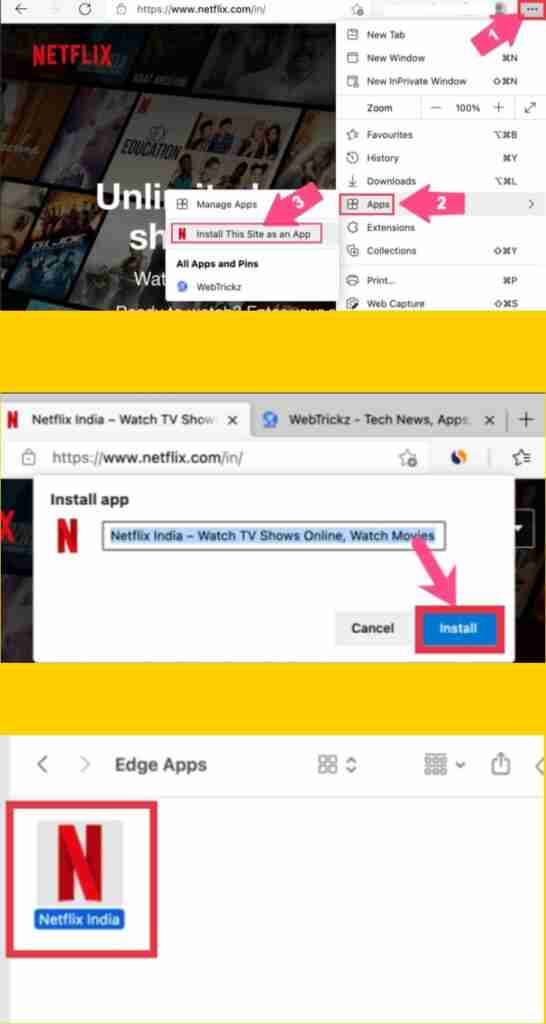
Aggiungi un collegamento Netflix al desktop o al dock del Mac utilizzando Safari
- Per inserire l’app Web Netflix nel dock del Mac utilizzando Safari, apri Netflix in Safari.
- Ora, selezionare l’intero URL nella barra degli indirizzi e trascinarlo sul desktop. Puoi anche evidenziare l’URL e trascinare la favicon del sito sul desktop.
- Rinominare il collegamento sito web, metterlo su Netflix.
- Per utilizzare l’icona di collegamento dall’HTTP predefinito a un’icona personalizzata, cercare e scaricare un’icona (in formato PNG) da siti come Findicons.
- Apri l’icona PNG scaricata in Anteprima. Seleziona l’immagine e usa CMD + C per copiarla.
- Fare clic destro sul collegamento sul desktop e selezionare “Ottieni informazioni”.
- Nella finestra Ottieni informazioni, fai clic sull’icona k in alto a sinistra. Quindi utilizzare CMD + V per incollare l’icona personalizzata.
- Ora seleziona l’icona del sito web e trascinala nel Dock.
Nota: Collegamento Netflix aggiunto utilizzando Safari può essere posizionato solo a destra del Dock nella sezione Applicazioni recenti. Inoltre, non vi è alcun punto nero sotto quando aperto. Tuttavia, È possibile superare questa limitazione utilizzando Chrome invece di Safari per appuntare Netflix.
Final Words
Ecco come puoi aggiungere un collegamento Netflix al desktop o al dock del Mac utilizzando Google Chrome, Microsoft Edge e Safari. Allo stesso modo, è anche possibile utilizzare Mozilla Firefox e Opera per creare un collegamento a Netflix sul vostro Mac. In bocca al lupo!
- Come Trovare i Tweet da un determinato periodo di Tempo e l’Account
- Come Tagliare un Messaggio Audio di WhatsApp su Android Telefoni
- Come Attivare la Modalità Buio in Microsoft Office su Samsung
- Su
- Ultimi Post
- Come Trovare una Scheda Grafica Dettagli su Windows 11 | Laptop di HP, Dell, Lenovo & Asus| – 23 novembre, 2021
- Come Installare Dropbox su Windows 11 PC |Come si Usa| – novembre 20, 2021
- Come Condividere la Stampante su Windows 11 in Rete – novembre 12, 2021




